Una revisione completa dell'app Video Crop (2024)
Che sia per uso professionale o personale, il ridimensionamento garantisce che i tuoi video appaiano al meglio in qualsiasi contesto. Immergiti in questo articolo e scoprirai come maneggiare il Applicazione per ritagliare video – uno strumento che ti consente di rimuovere parti indesiderate dal fotogramma video. È come dare ai tuoi video un tocco personalizzato per quel fattore sorpresa in più da parte dei tuoi spettatori.
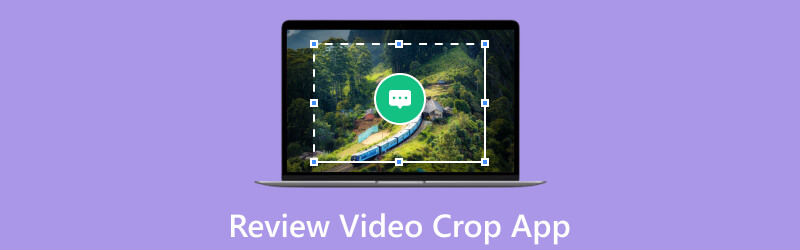
- ELENCO GUIDE
- Parte 1. Cos'è il ritaglio video - SquareVideo
- Parte 2. Rivedi Ritaglio video - Video quadrato
- Parte 3. Come utilizzare il ritaglio video
- Parte 4. Migliori alternative al ritaglio video
- Parte 5. Domande frequenti sull'app Video Crop
Parte 1. Cos'è il video Crop-Square
Sei stanco di riprendere il tuo video per ottenere il rapporto perfetto? Dì addio a questa seccatura! Video Crop-Square Video è un'applicazione mobile o un software che consente agli utenti di ritagliare e ridimensionare i video. Questa applicazione è comunemente utilizzata per l'editing video, consentendo agli utenti di tagliare o eliminare parti indesiderate di un video e regolarne le dimensioni. Può anche personalizzare e ottimizzare i video per scopi specifici, come la condivisione sui social media, presentazioni o l'adattamento di contenuti per schermi diversi. È come lasciarti essere il capo dei tuoi video perché puoi ottenere più video desiderati a portata di mano. Mantieni l'eccitazione mentre approfondiamo le funzionalità di Applicazione per ritagliare video, scoprendo i pro e i contro che è essenziale conoscere prima di utilizzare questo strumento.
Parte 2. Rivedi Ritaglio video - Video quadrato
Video Crop-Square Video ha un'interfaccia semplice e così efficace che i nuovi utenti possono esplorare le sue funzionalità sfruttando tutto il potenziale dell'app. Le funzionalità di ritaglio di questa app sono molto utili mentre l'abbiamo testata, in particolare con i fotogrammi personalizzati disponibili da utilizzare per il ritaglio, il che è un grande vantaggio per il risparmio di tempo. In linea con questo, condividere ed esportare il tuo video ritagliato è semplice e di qualità che i tuoi spettatori apprezzeranno sicuramente.
Piattaforma: iOS e Android
Prestazione: L'app può soddisfare le esigenze di base per ritagliare video adatti a scopi semplici e personali.
Prezzo: Gratuito
- Esportazione di video con tre opzioni di qualità, ovvero 480p, 720p e 1080p.
- Il video in uscita non ha filigrana.
- Alcuni video esportati non hanno audio.
Il video in uscita tende ad avere problemi di schermo nero, soprattutto per durate più lunghe.
Parte 3. Come utilizzare il ritaglio video
Ora che hai scoperto cosa dovresti sapere su Video Crop - Square Video. Dovrebbe aiutarti a modificare il tuo video in modo rapido e semplice. Di seguito è riportata la guida per ritagliare i video utilizzando questo strumento.
Apri l'app, quindi scegli i video su cui vuoi lavorare.
Puoi scegliere tra i frame disponibili dall'interfaccia sottostante.
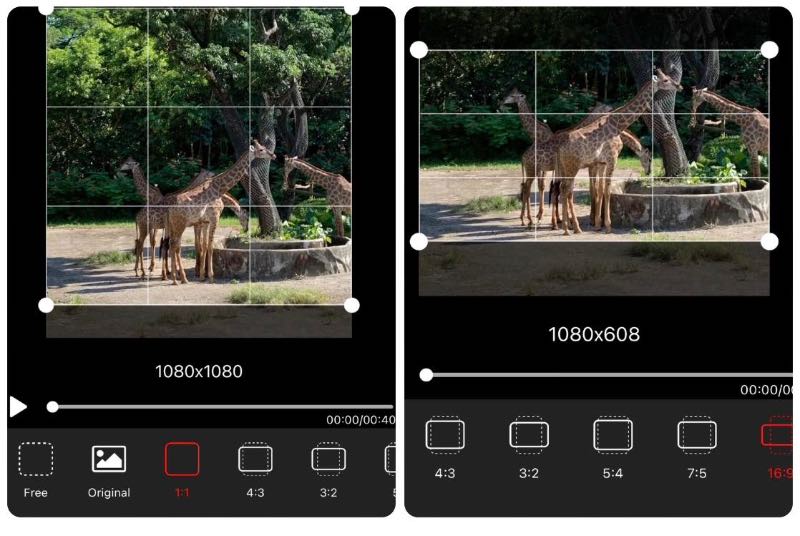
Una volta scelte le cornici desiderate, sposta le cornici per mantenere l'area desiderata.
Clic Esportare per elaborare il tuo lavoro, quindi ricontrollalo subito sui tuoi file.
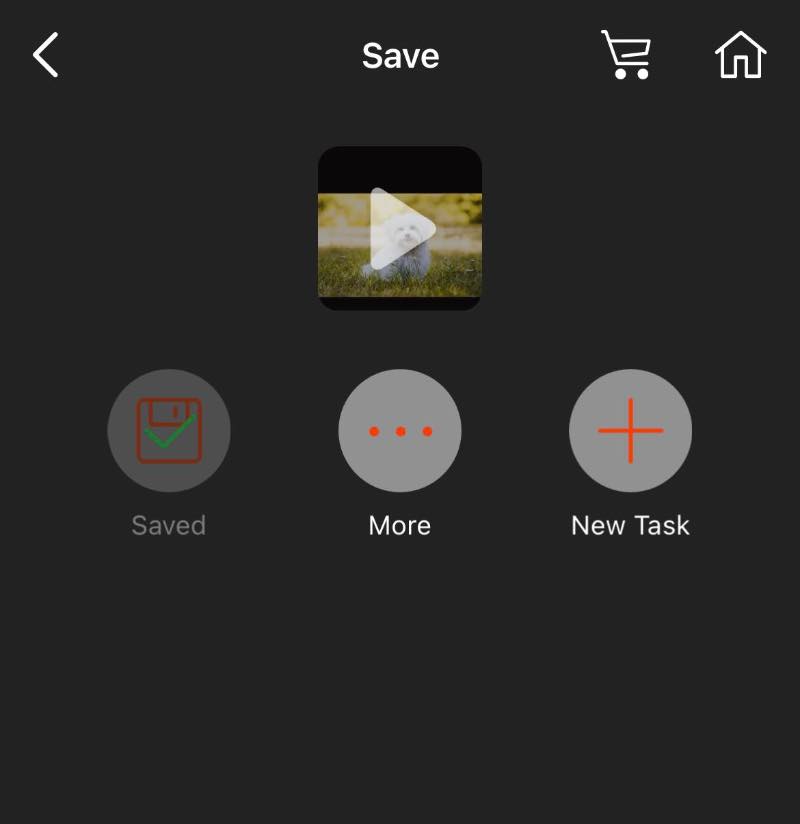
Ecco qua; ci sono semplici passaggi da seguire utilizzando questo strumento. Di seguito sono riportati i mezzi alternativi per ritagliare il tuo video al meglio!
Parte 4. Migliori alternative al ritaglio video
Metodo 1. Applicazione fotografica per iPhone
L'iPhone è come una rock star nel mondo delle fotocamere che trasforma ogni clic in un capolavoro. L'app Foto sul tuo iPhone è uno strumento che ti consente di regolare le dimensioni del tuo video. Puoi ritagliare il video in forme diverse, come quadrato o widescreen, e ritagliarlo per mantenere solo le parti desiderate. Ciò contribuisce a rendere il video più trascurabile, quindi è più facile condividerlo e caricarlo. Di seguito è riportata una semplice guida su come utilizzare l'app fotografica per iPhone ritagliare il video.
Inizia aprendo il file Fotografie sul tuo iPhone. Quindi, scegli il video su cui devi lavorare.
Seleziona il Modificare pulsante situato nell'angolo in alto a destra. Quindi, la sequenza temporale viene visualizzata nella parte inferiore del video quando si apre. Facile facile, vero?
Puoi regolare le dimensioni del video del tuo iPhone facendo clic su Raccolto e usa il dito per rimodellare o ritagliare il video.
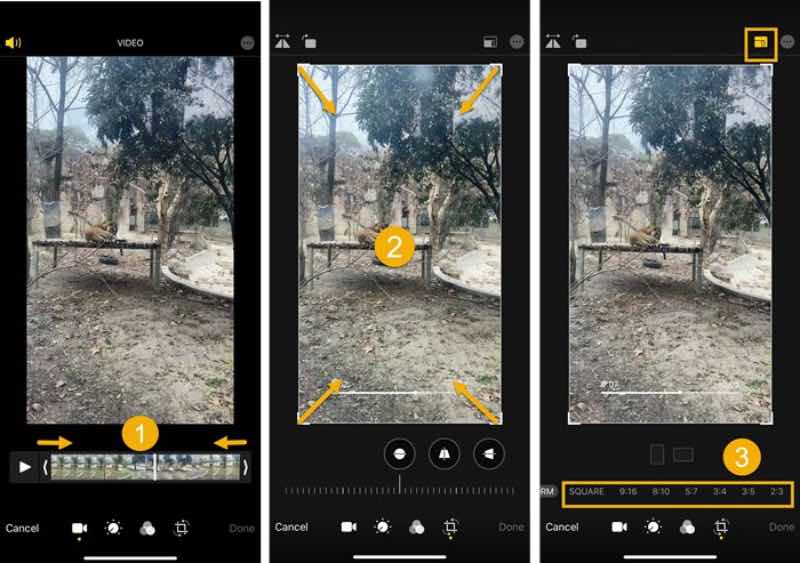
Infine, ora puoi fare clic Fatto per salvare le modifiche.
Ecco qua! Puoi seguire questi passaggi per ridimensionare i tuoi video utilizzando solo il tuo iPhone. Semplice come una torta. Quindi vai avanti e migliora immediatamente i tuoi contenuti senza problemi.
Metodo 2. iMovie
Un altro strumento progettato per ritagliare video è stato creato da Apple, Inc. Dotato di un'interfaccia intuitiva e di una varietà di strumenti per creare e modificare video, iMovie è anche un'altra migliore app gratuita per ritagliare video disponibile su iOS destinata agli utenti di macOS e Dispositivi iOS. Data la sua accessibilità e facilità d'uso, iMovie è una scelta popolare per le persone che hanno bisogno di modificare rapidamente video sui propri dispositivi Apple ed è utile anche per i creatori di contenuti e gli editor video amatoriali. Le istruzioni seguenti ti guideranno nel ridimensionare il tuo video utilizzando i tuoi fidati dispositivi Apple. Seguire i passaggi seguenti per ritagliare video in iMovie.
Lancio iMovie e premi il pulsante Più che dice Crea nuovo.
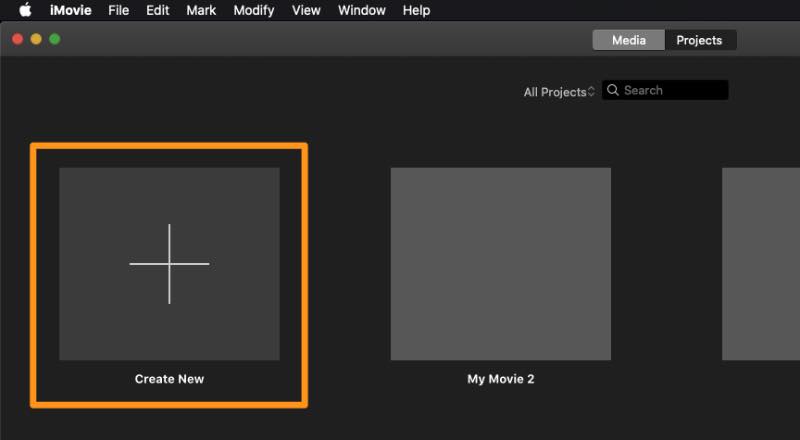
Ora seleziona il Film dalla selezione che scende. Quindi, seleziona il video che desideri ritagliare dopo aver fatto clic sul pulsante Importa media. È un pezzo di torta.
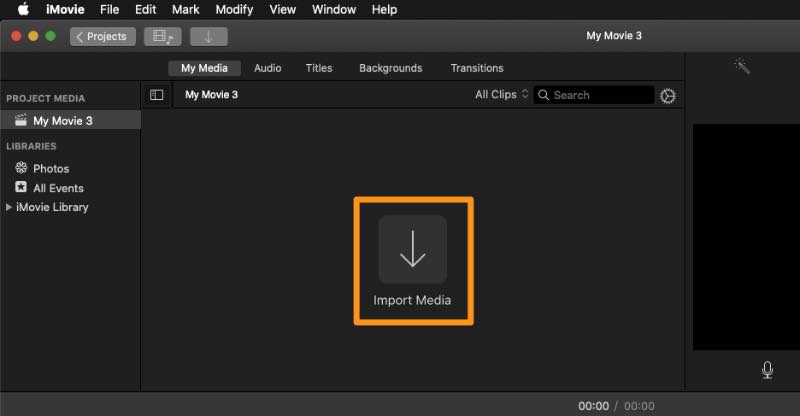
Fai clic sul pulsante Ritaglio nella barra degli strumenti sopra il lettore per iniziare a ritagliare il tuo video. Quindi, verrà visualizzato un pulsante Ritaglia in alto.
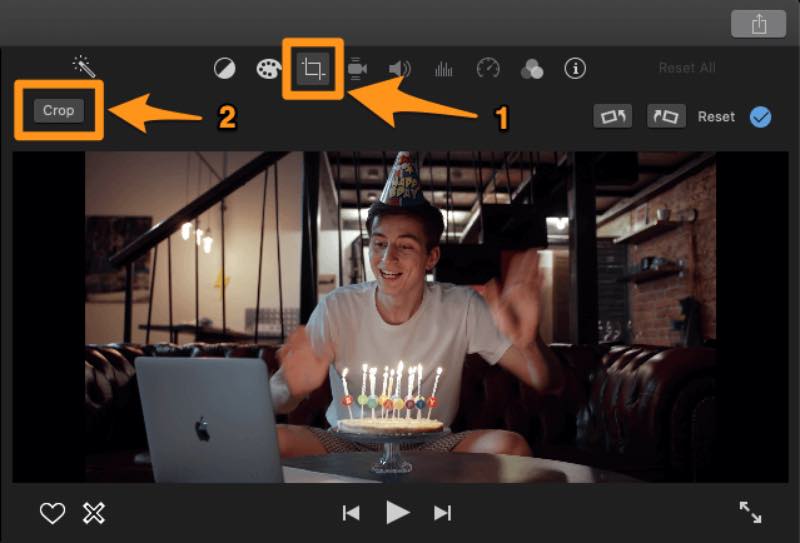
Infine, fai clic e trascina una delle maniglie per selezionare l'area di ritaglio desiderata. Quindi, salva le modifiche facendo clic sul segno di spunta blu nell'angolo in alto a destra.
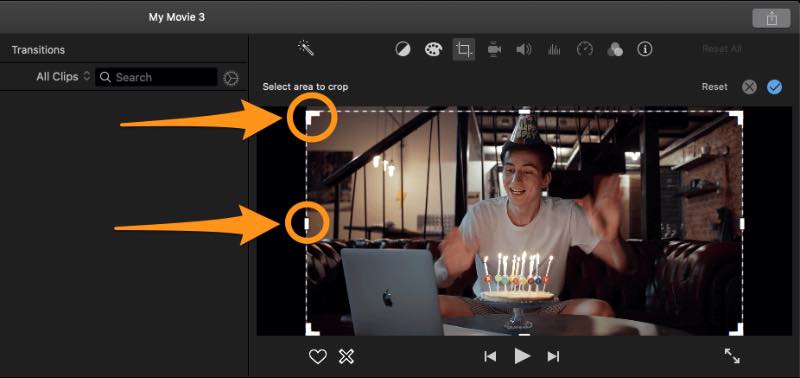
Ecco qua, la migliore app per ritagliare video su iPhone che ti aiuterà a migliorare le tue abilità. Tuttavia, questo potrebbe valere solo per alcuni. Che ne dici degli utenti Android e Windows? Significa che devono acquistare dispositivi Apple? Rendiamo le cose facili! Abbiamo trovato la migliore app gratuita per ritagliare video che semplifica tutto. Continua a leggere per scoprire la migliore tra queste alternative.
Suggerimento bonus: il miglior ritaglio video per desktop - Arkthinker Video Converter Ultimate
I primi due metodi sono le app più popolari che puoi scaricare comodamente sul tuo iPhone. Pertanto, ecco un nostro consiglio bonus che non richiede di scaricare nulla sul tuo iPhone perché puoi visitare Safari e cercare questo fantastico strumento online; è davvero un risparmio di spazio e tempo. Ti presentiamo il miglior Video Cropper da utilizzare facilmente come alternativa, ArkThinker Video Converter Ultimate. È la scelta ideale per ritagliare i video ed ecco perché. Innanzitutto, questo strumento è accessibile online, quindi puoi utilizzare le sue funzionalità avanzate senza acquistare nulla; anche se le cose tecnologiche non fanno per te, non preoccuparti! Questo strumento contiene istruzioni passo passo semplicissime per ritagliare un video come un professionista. Ecco i semplici passaggi per utilizzare lo strumento in modo rapido e semplice:
Per prima cosa, scarica lo straordinario Arkthinker Video Converter Ultimate dal sito ufficiale. Dopodiché, scegli Installare per avviarlo sul tuo MacBook o computer Windows.
Clicca il Cassetta degli attrezzi nell'angolo in alto per accedervi una volta completato il download. Seleziona Video Cropper da lì.
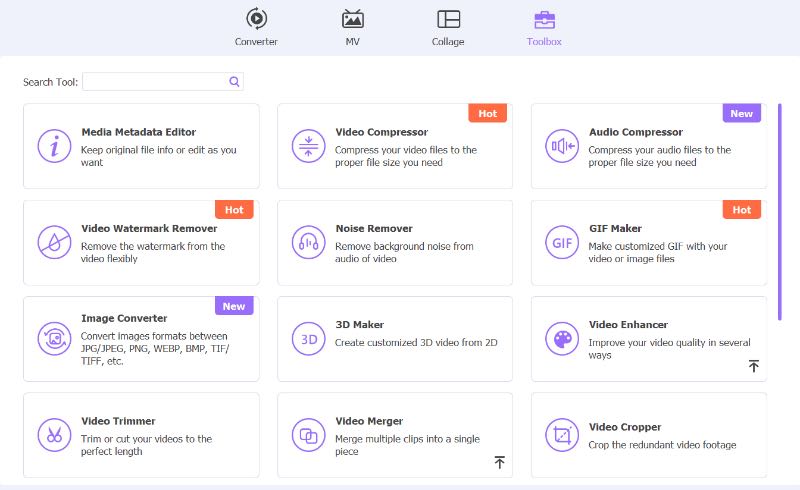
Successivamente, fai clic sul pulsante Più per includere il video che desideri modificare. Ora trascina e regola l'area di ritaglio per salvare le scene che ami del film. Semplice come una torta, vero?
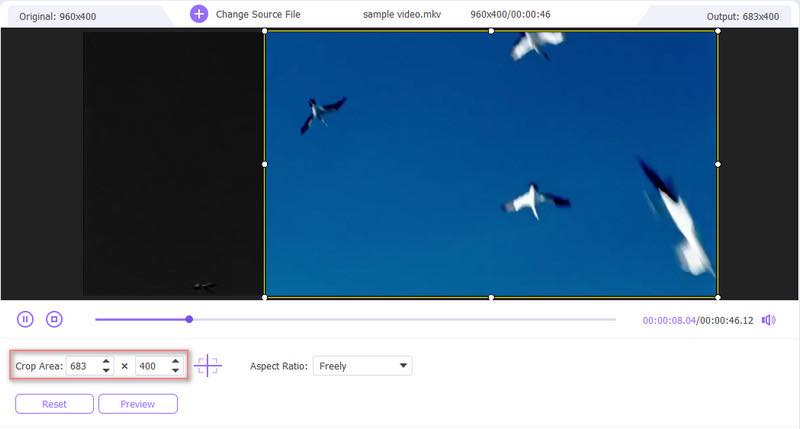
Per vedere quanto è fantastico il prodotto finito, fai clic sull'anteprima che si trova direttamente sotto il video. Se sei soddisfatto del risultato, seleziona Esportare dopo di che.
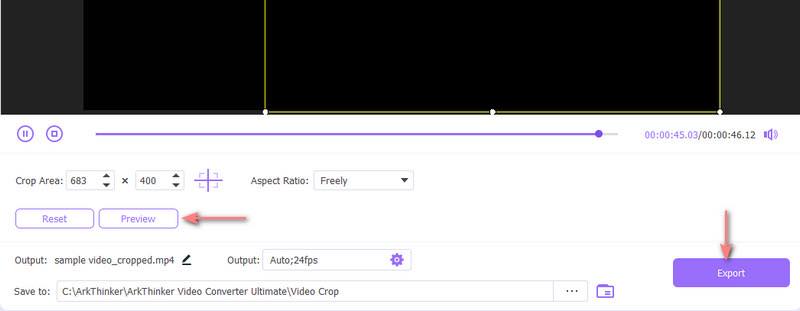
Parte 5. Domande frequenti sull'app Video Crop
L'app Video Crop è gratuita?
Sì. Puoi scaricare questa app gratuitamente dal Google Play Store. Ma contiene annunci.
L'app Video Crop supporta i dispositivi iOS?
Sì, lo fa. Cerca semplicemente questa app nell'App Store e troverai il risultato desiderato. Anche la versione iOS è gratuita.
Posso utilizzare l'app Video Crop per ridimensionare i video per Instagram?
Si, puoi. Questa app ritagliatrice offre diverse dimensioni video progettate specificamente per le piattaforme di social media, tra cui X (ex Twitter), IG e Facebook.
Conclusione
Questo articolo copre tutto ciò che devi sapere su Video Crop-Square Video, dalle sue caratteristiche principali, ai pro e ai contro. IL Arkthinker Video Converter Ultimate parla del suo nome come dello strumento "definitivo" come a app per ritagliare video alternativa che ti consente di modificare i tuoi video senza un dispositivo Apple.
Cosa pensi di questo post? Fai clic per valutare questo post.
Eccellente
Valutazione: 4.9 /5 (basato su 385 voti)
Trova più soluzioni
Metodi incomparabili su come ritagliare video MP4 in modo efficiente Come ritagliare file AVI utilizzando ritagli video online e offline Modificare le proporzioni video su desktop e online [tutorial] I migliori 8 ritagli video online per modificare facilmente le proporzioni Il modo più semplice per ritagliare file MPEG gratuitamente che dovresti provare Utilizza Clideo Video Cropper: una guida completa per ritagliare videoArticoli relativi
- Modifica video
- Come allungare un breve video con 3 metodi diversi
- Ripeti un video su iPhone, iPad, telefono Android e computer
- Software di editing video gratuito: le 7 migliori app di editing video gratuite
- 3 app per la rimozione della filigrana TikTok per rimuovere la filigrana TikTok
- Filtro video – Come aggiungere e inserire un filtro su un video 2024
- Come rallentare un video e realizzare video al rallentatore 2024
- Dividi il tuo file video di grandi dimensioni con i 3 migliori rifinitori di film del 2024
- Come aggiungere filigrana al video su diversi dispositivi 2024
- 5 migliori compressori MP4 per ridurre le dimensioni dei file video 2024
- Guida dettagliata su come rallentare un video su Snapchat 2024



